Google Docs bietet eine gute Auswahl an Tools, mit denen Sie Ihre Dokumente aufräumen und erstklassig aussehen lassen können. Sie können leere Seiten löschen, Textfelder einfügen und mehr. Aber wissen Sie, dass Sie in Google Docs auch horizontale und vertikale Linien hinzufügen können, um Daten zu unterteilen und Unterbrechungen hinzuzufügen? Lesen Sie weiter, um zu erfahren, wie.
Der Hauptunterschied zwischen der Verwendung horizontaler und vertikaler Linien in Google Docs ist die Art der Daten. Während horizontale Linien am oberen oder unteren Rand des Textes hinzugefügt werden können, werden vertikale Linien nur in der Mitte oder an den Seiten hinzugefügt.
Wenn Sie also etwas vergleichen möchten, könnten vertikale Linien nützlicher sein. Und wenn Sie einfach eine Unterbrechung hinzufügen möchten, können Sie stattdessen horizontale Linien verwenden.
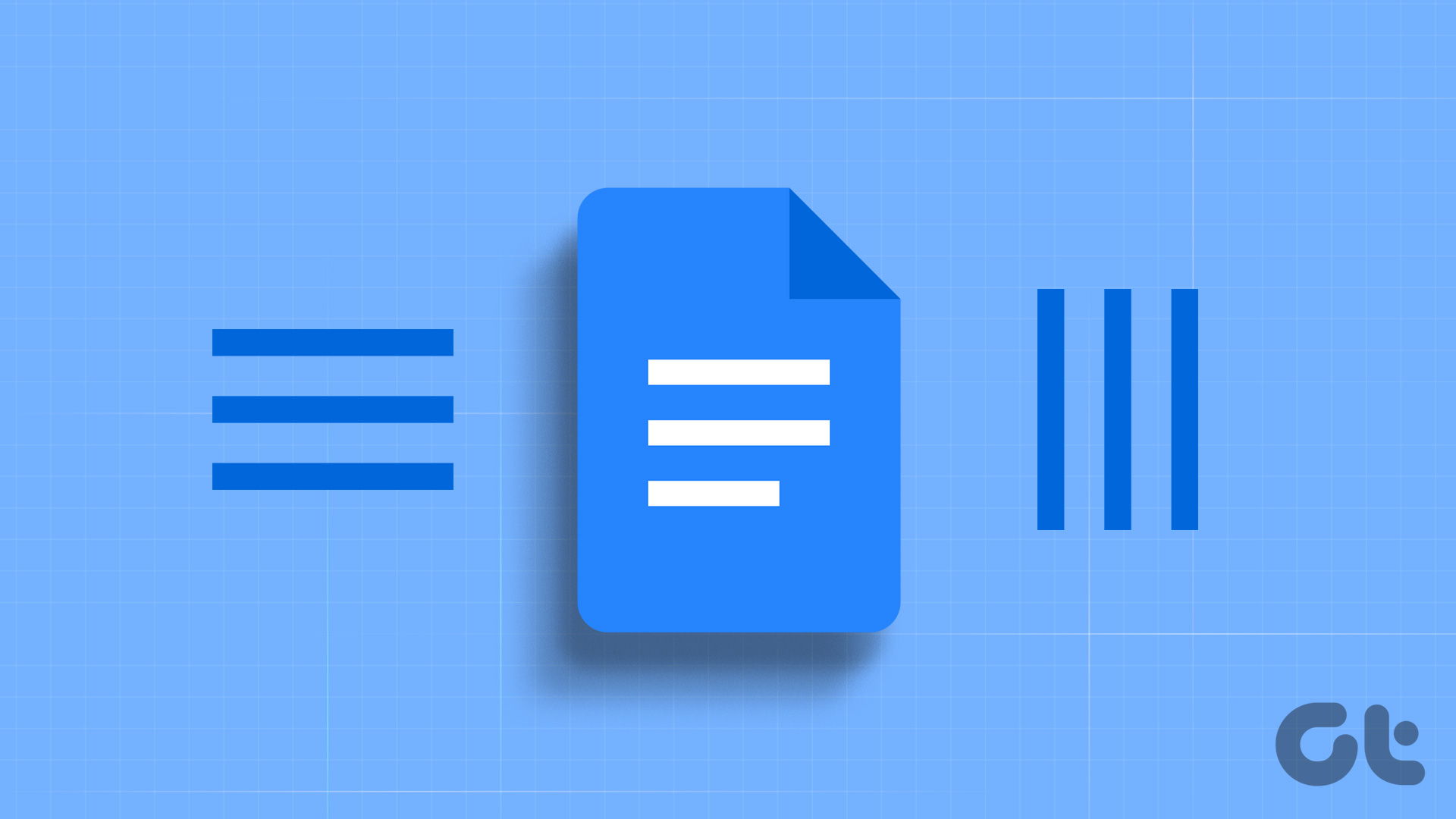
Hinweis: Bevor Sie beginnen, vergewissern Sie sich, dass Sie bei Ihrem Google-Konto angemeldet sind.
So fügen Sie horizontale Linien in Google ein Docs
Das Umbrechen großer Textblöcke wird durch das Einfügen horizontaler Linien in Google Docs erleichtert. Auf diese Weise können Sie Zeilen hinzufügen, um den Text zu trennen und ihn in kleine, leicht lesbare Teile zu unterteilen. Führen Sie die folgenden Schritte aus, um mit diesen 4 einfachen Methoden horizontale Linien in Google Docs einzufügen.
Schritt 1: Öffnen Sie Google Docs und klicken Sie auf das relevante Dokument.
Schritt 2: Gehen Sie zu den Menüoptionen und klicken Sie auf Einfügen.
Schritt 3: Klicken Sie hier auf Horizontale Linie.
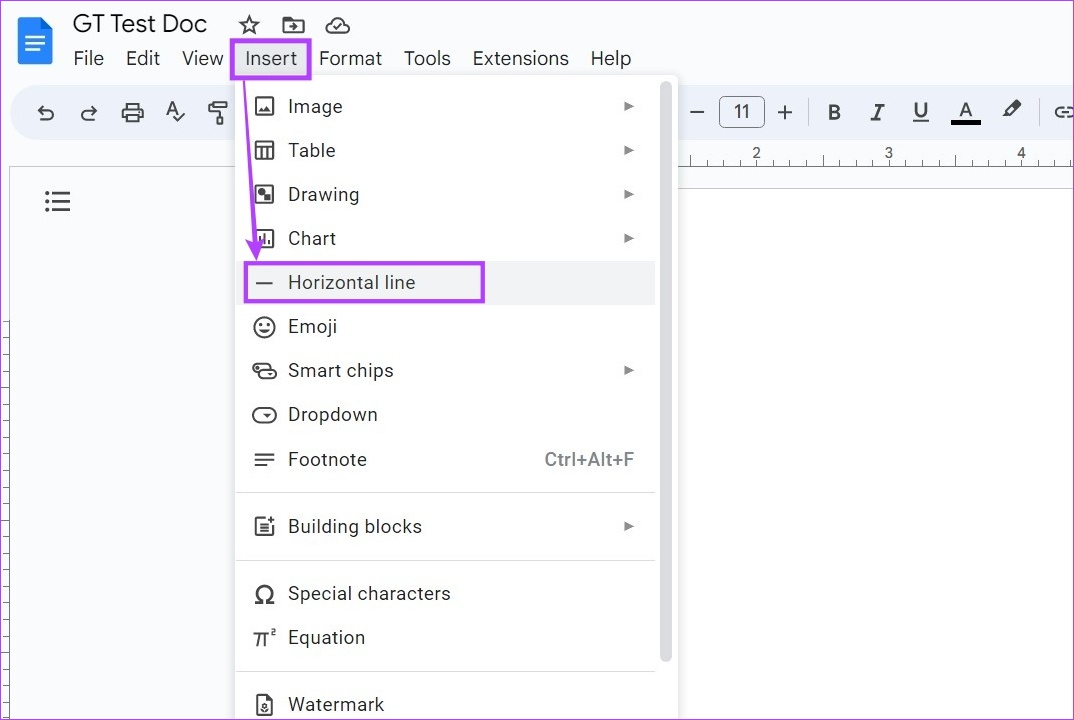
Dadurch wird sofort eine horizontale Linie in Ihr Dokument eingefügt. Mit dieser Option können Sie jedoch nur grundlegende horizontale Linien in Google Docs einfügen. Weitere Anpassungsoptionen finden Sie in den anderen unten aufgeführten Methoden.
Schritt 1: Öffnen Sie Google Docs.
Schritt 2: Klicken Sie auf das Dokument, dem Sie die Zeilen hinzufügen möchten, und klicken Sie auf Format.
Schritt 3: Gehen Sie hier zu Absatzstile und klicken Sie auf „Rahmen und Schattierung“. Dadurch wird ein separates Fenster geöffnet.
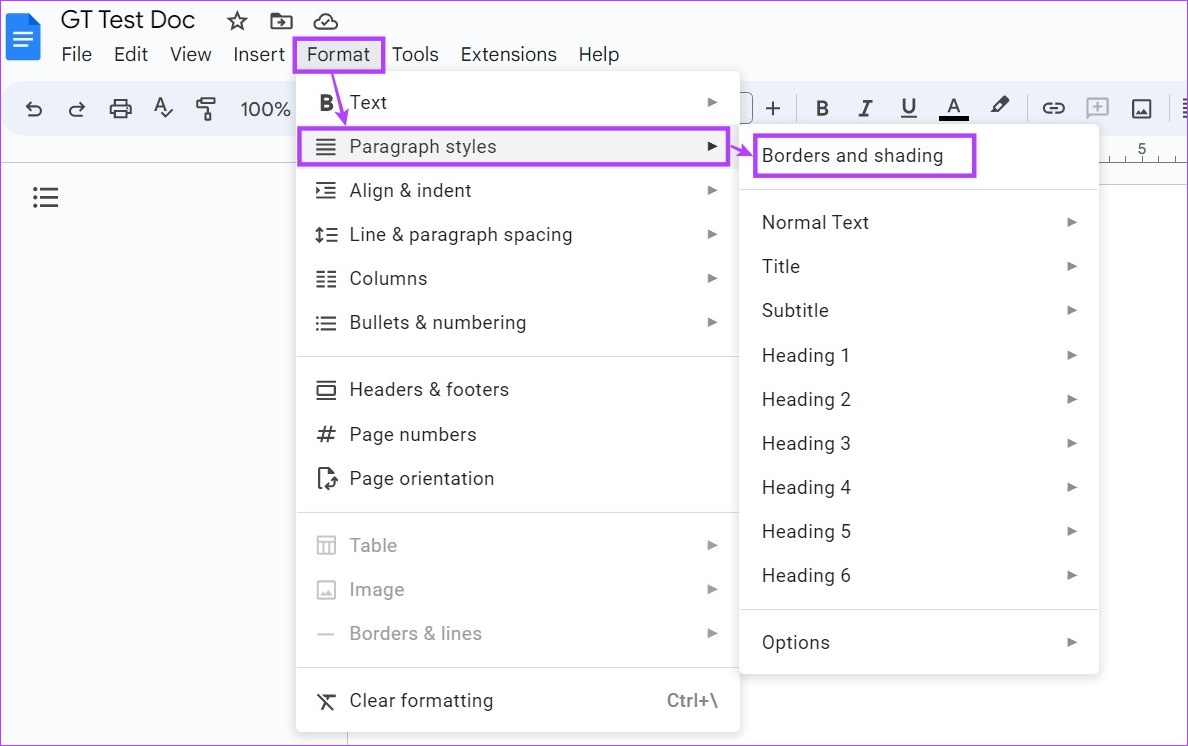
Schritt 4: Wählen Sie im Menü Position die Option Unterer Rand aus.
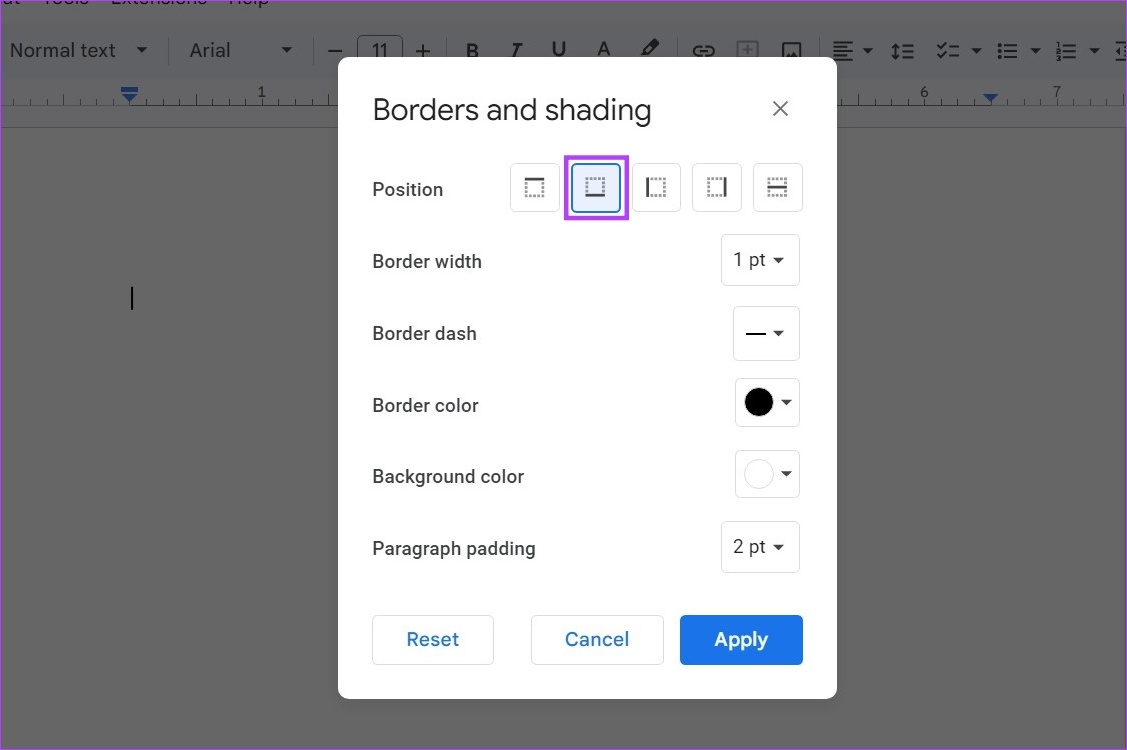
Schritt 5: Verwenden Sie dann die anderen Menüoptionen, um die Farbe, den Strich, die Rahmenbreite und den Stil der horizontalen Linie anzupassen. Stellen Sie außerdem sicher, dass der Absatzabstand auf 0 pt eingestellt ist.
Schritt 6: Wenn alle Änderungen vorgenommen wurden, klicken Sie auf Übernehmen.
Tipp: Wenn Sie alle Anpassungen aufheben möchten, klicken Sie auf Zurücksetzen, wählen Sie die Option Unterer Rand und klicken Sie auf Anwenden.
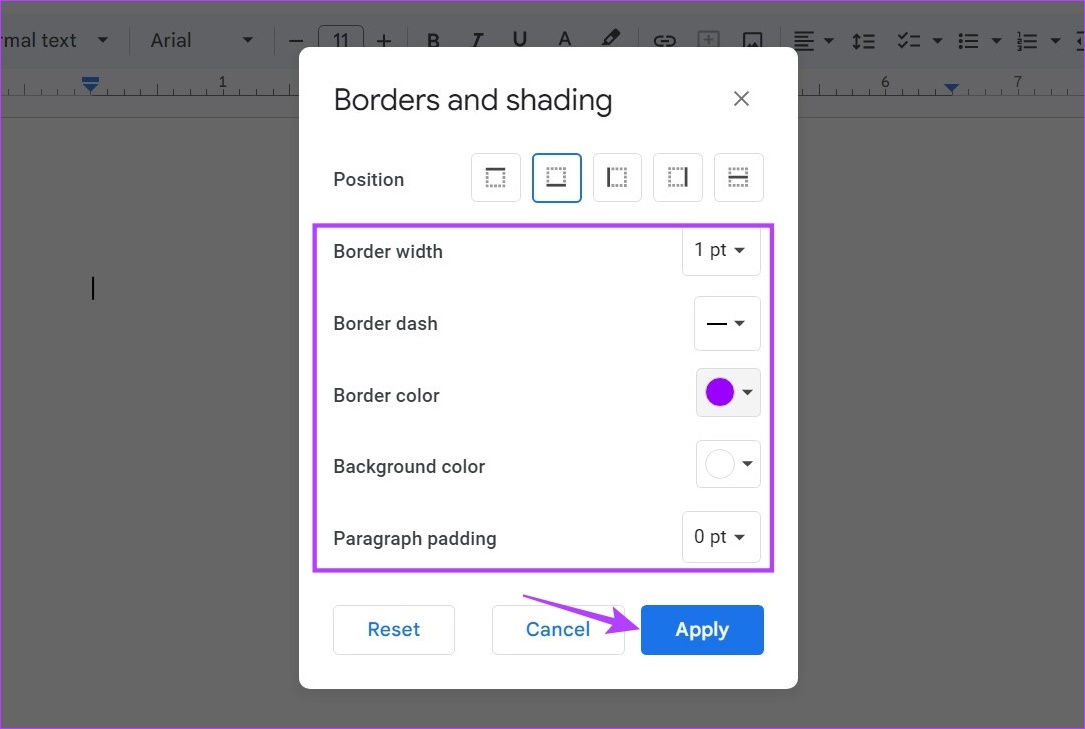
Dies wird sofort hinzugefügt die horizontale Linie zu Google Docs.
3. Verwendung von Tastaturkürzeln
Ein einfacher, schneller, aber zeitaufwändiger Trick, um horizontale Linien in Google Docs einzufügen, ist die Verwendung von Tastaturkürzeln. Durch Drücken der Umschalttaste zusammen mit der Taste – oder Bindestrich wird ein Unterstrich oder ein _-Symbol in das Dokument eingefügt. Wenn Sie die Tastenkombination jedoch schnell hintereinander drücken, erstellt Google Docs stattdessen eine horizontale Linie.
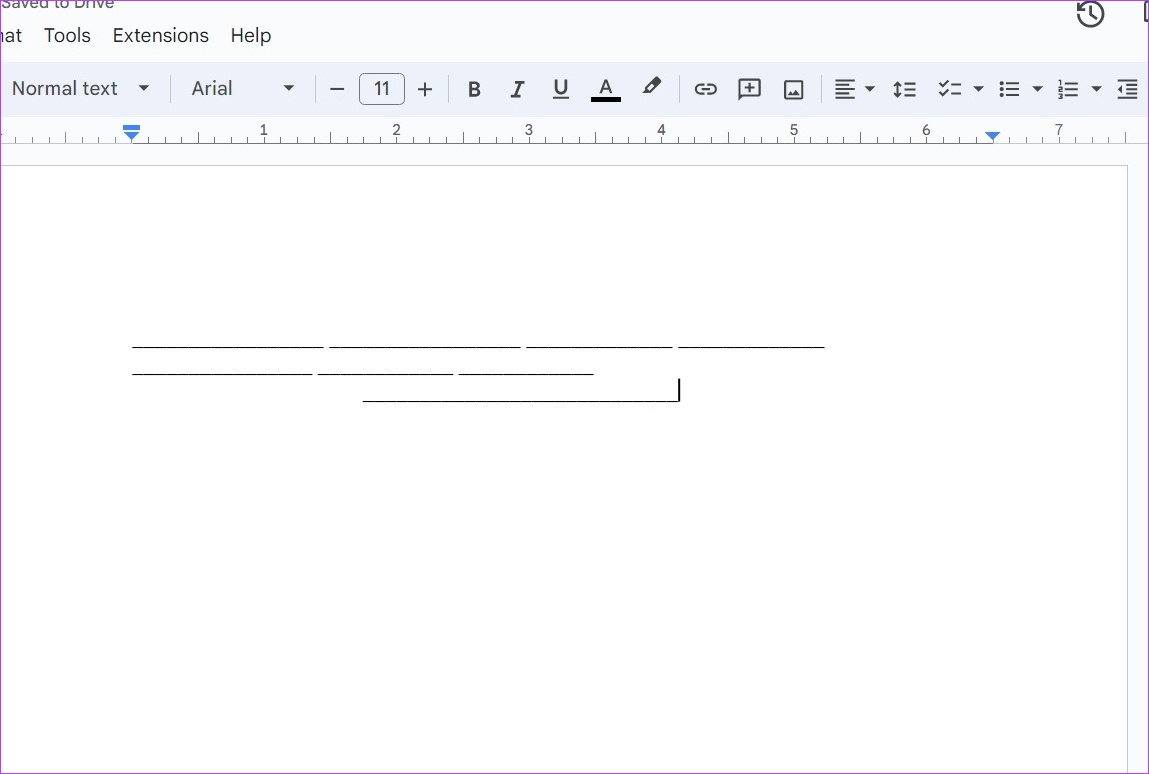
Wenn Sie diese Methode verwenden, müssen Sie darauf achten, sicherzustellen, dass die ausgerichtet sind Zeile entsprechend den Seitenanforderungen. Sie können diese Methode verwenden, wenn Sie nicht möchten, dass Ihre horizontale Linie über die gesamte Seite Ihres Dokuments verläuft, oder nur in einem begrenzten Bereich.
4. Verwendung des Zeichenwerkzeugs
Schritt 1: Öffnen Sie Google Docs und gehen Sie zum relevanten Dokument.
Schritt 2: Hier, klicken Sie auf Einfügen.
Schritt 3: Gehen Sie dann zu Zeichnung und klicken Sie auf Neu. Dadurch wird das Zeichnungsfenster geöffnet.
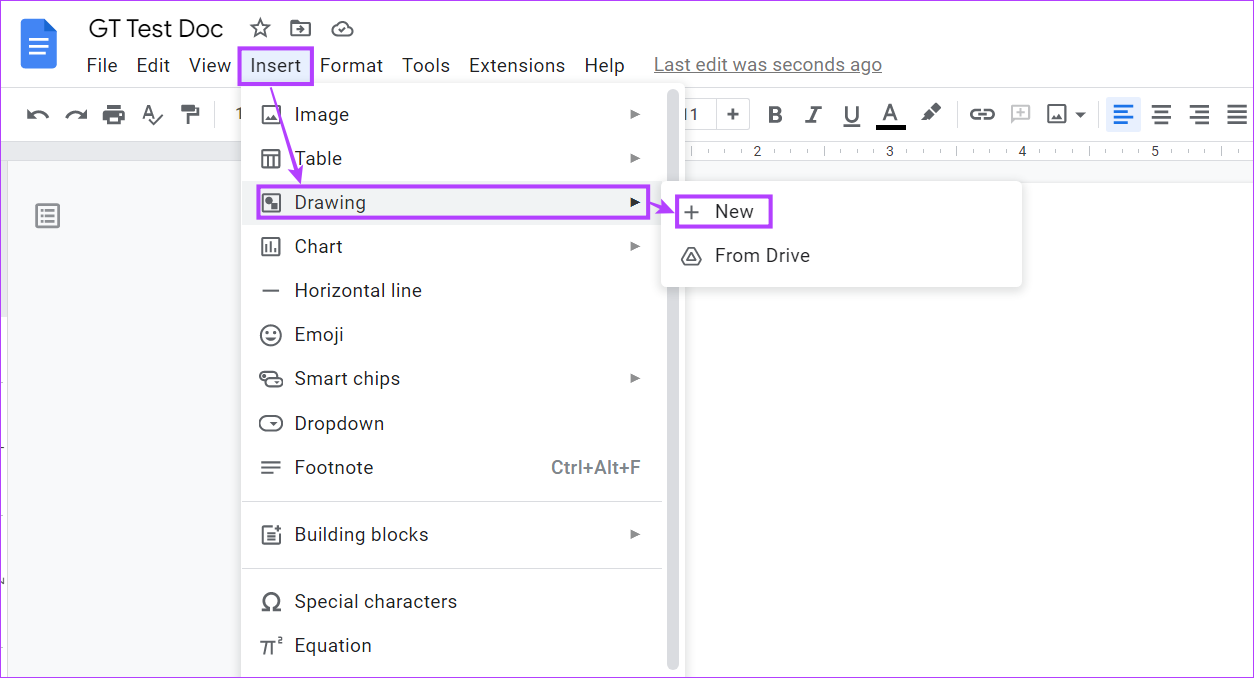
Schritt 4: Klicken Sie hier auf Linie.
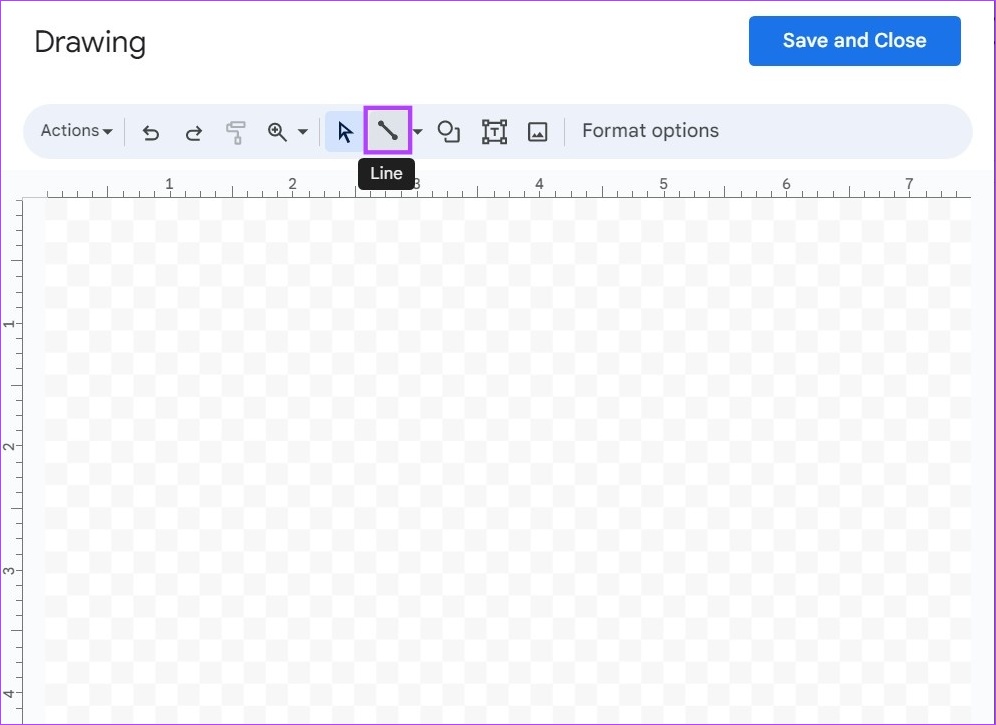
Schritt 5: Zeichnen Sie dann eine horizontale Linie. Klicken Sie auf „Speichern und schließen“, wenn Sie fertig sind.
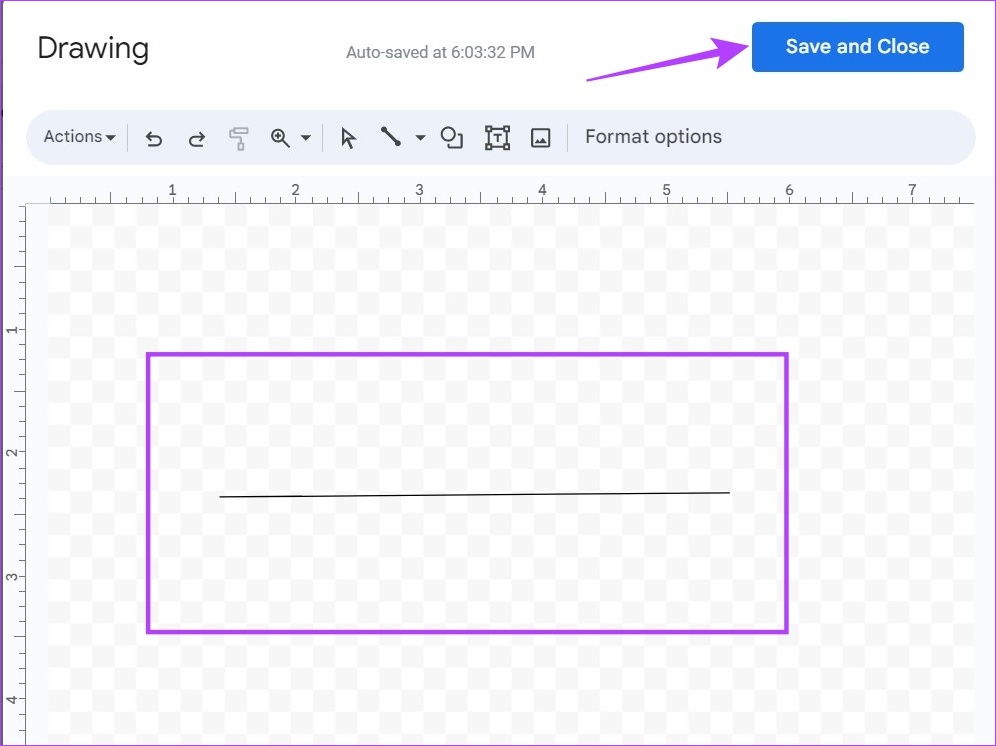
Dadurch wird das Zeichnungsfenster geschlossen und die Linie in Google Docs hinzugefügt.
So fügen Sie vertikale Linien in Google Docs ein
Das Einfügen vertikaler Linien in Google Docs kann dabei helfen, den Text in Spalten zu unterteilen. Dies kann nützlich sein, wenn Sie Text hinzufügen, der entweder korrespondiert oder miteinander verglichen wird. Dazu können Sie das Spaltenmenü zusammen mit dem vielseitigen Zeichenwerkzeug verwenden.
So fügen Sie Zeilen in Google Docs hinzu, indem Sie beide verwenden.
1. Verwenden des Spaltenmenüs
Schritt 1: Öffnen Sie Google Docs und klicken Sie auf das relevante Dokument.
Schritt 2: Hier klicken Sie auf Formatieren.
Schritt 3: Gehen Sie dann zu Spalten und klicken Sie auf Weitere Optionen. Dadurch wird das Spaltenoptionen-Fenster geöffnet.
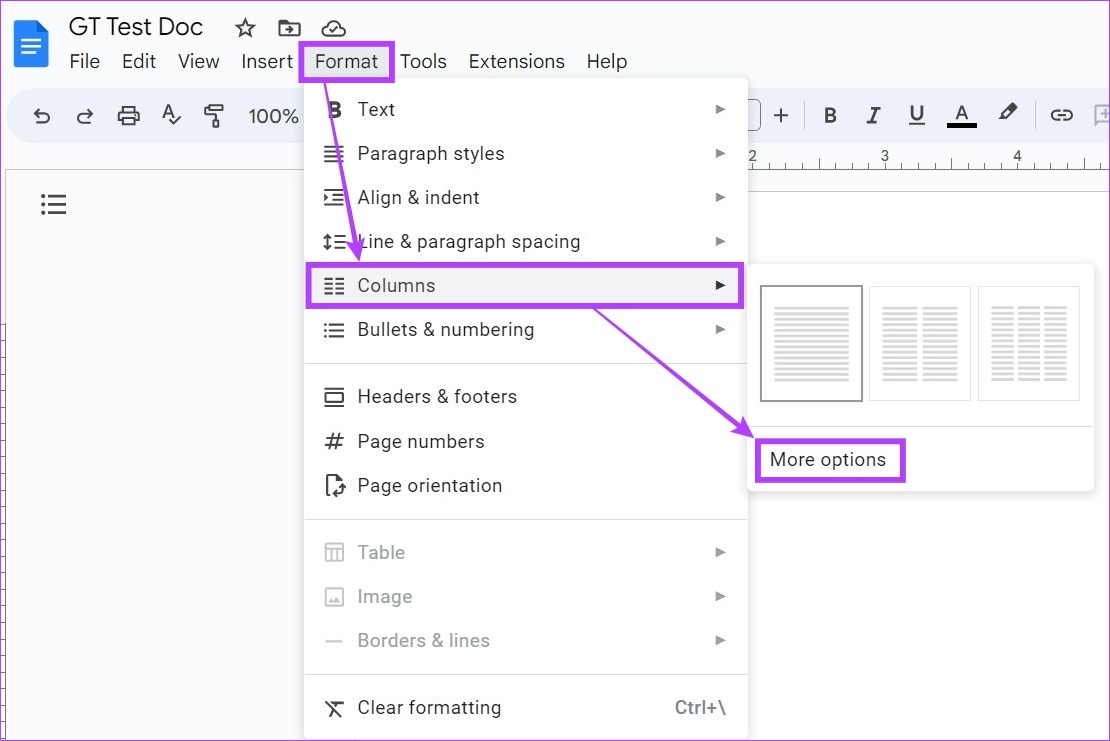
Schritt 4: Wählen Sie nun die gewünschte Zeilenanzahl und den entsprechenden Abstand aus. Stellen Sie außerdem sicher, dass die Option „Linie zwischen Spalten“ aktiviert ist.
Schritt 5: Klicken Sie dann auf Übernehmen.
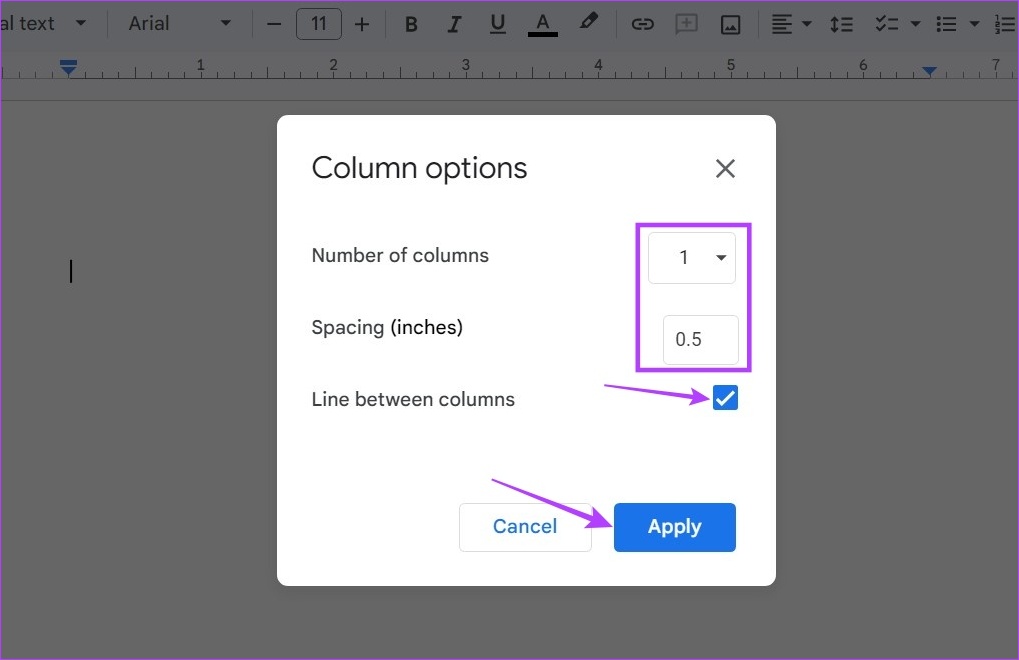
Dadurch werden vertikale Linien in Google Docs eingefügt.
2. Verwenden des Zeichenwerkzeugs
Schritt 1: Öffnen Sie Google Docs.
Schritt 2: Gehen Sie hier zum entsprechenden Dokument und klicken Sie auf Einfügen.
Schritt 3: Gehen Sie dann zu Zeichnung und klicken Sie auf Neu.
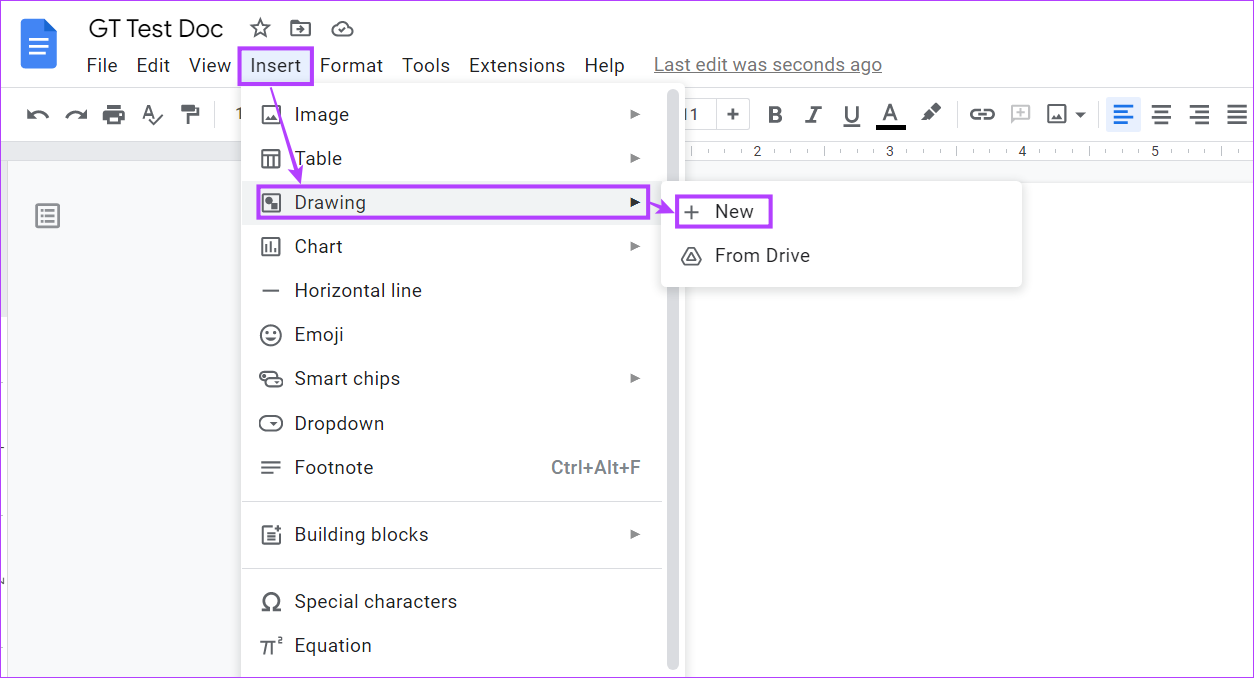
Schritt 4: Klicken Sie im Zeichnungsfenster auf Linie.
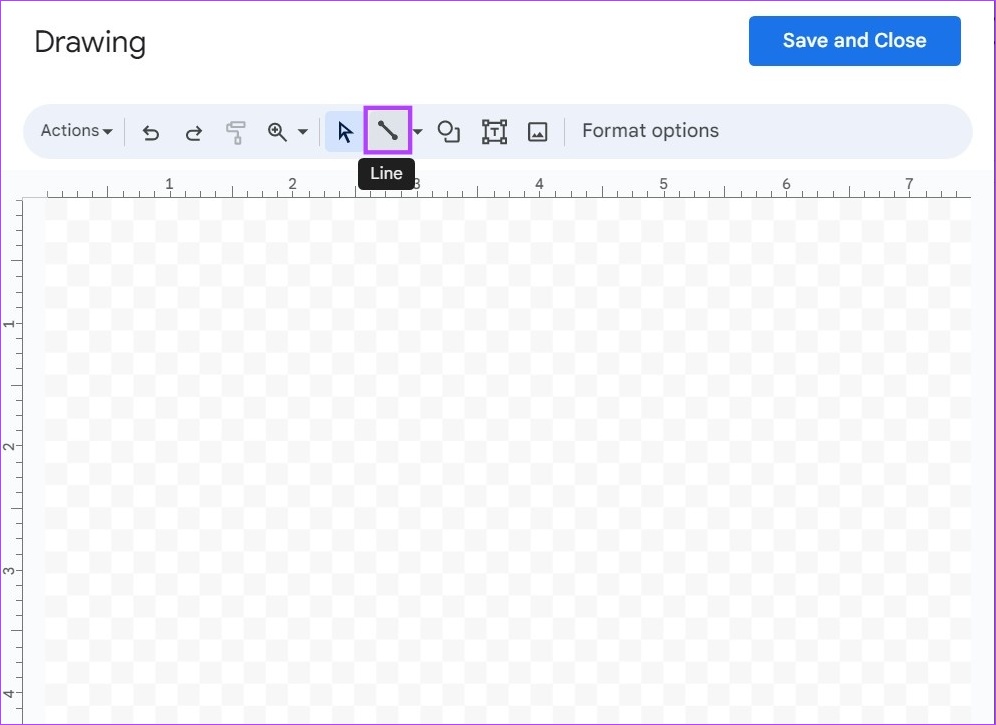
Schritt 5: Verwenden Sie Ihren Cursor, um die vertikalen Linien zu zeichnen, und klicken Sie anschließend auf „Speichern und schließen“.
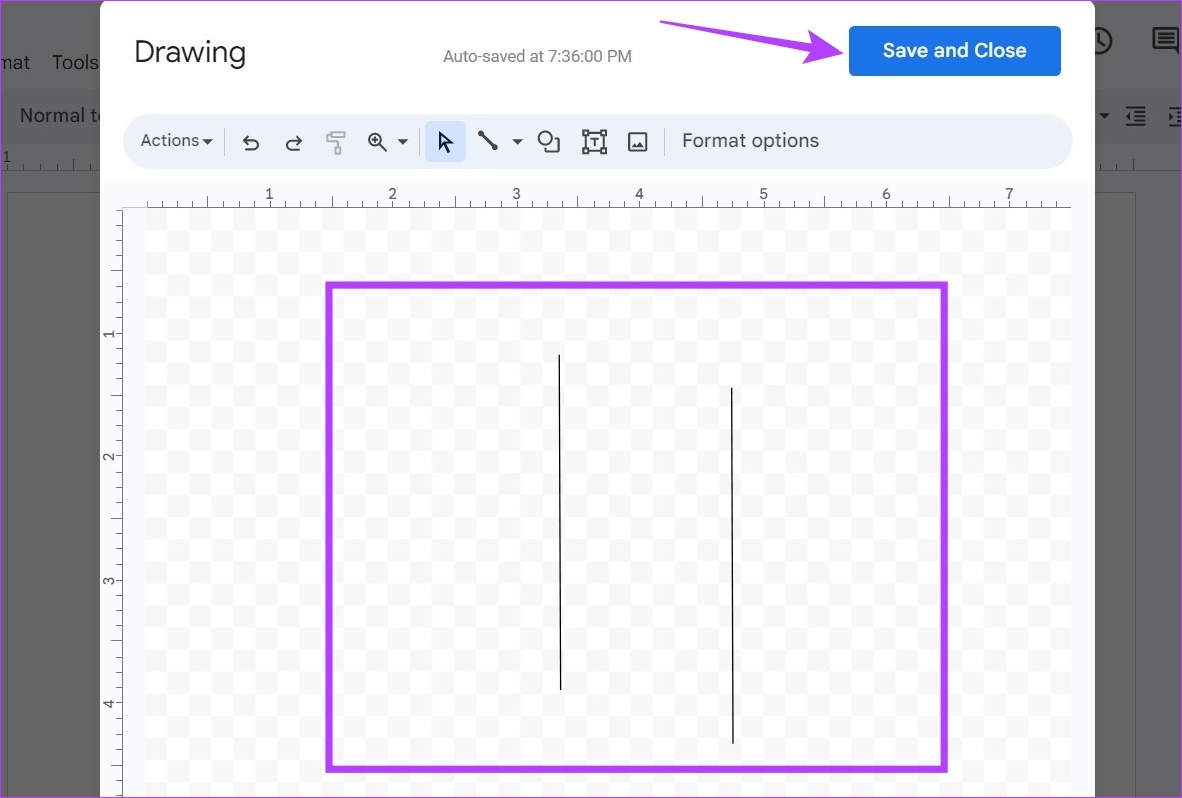
Dadurch werden die vertikalen Linien in Google Docs eingefügt und das Zeichnungsfenster geschlossen.
Häufig gestellte Fragen zum Hinzufügen von Linien in Google Docs
Ja, Sie können Zeilen in Google Docs entfernen oder hinzufügen. Um die Zeilen zu entfernen, wählen Sie sie einfach aus und verwenden Sie dann die Rücktaste, um sie zu löschen. Wenn Sie die mit dem Zeichenwerkzeug hinzugefügten Linien bearbeiten möchten, klicken Sie auf die Linie, und sobald die Option Bearbeiten angezeigt wird, klicken Sie darauf, um das Zeichnungsfenster erneut zu öffnen und die Linie gemäß den Anforderungen zu bearbeiten.
2. Können Sie die Linienfarbe in Google Docs ändern?
Durch das Hinzufügen von Linien in Google Docs mithilfe des Menüs”Absatzstile”können Sie die Linienfarbe ändern.
Zeilen in Google Docs hinzufügen
Während Google Does bereits alle notwendigen Funktionen zur Verfügung stellt, kann es einige Zeit dauern, bis man genau weiß, wie sie funktionieren. Wir hoffen, dass unser Artikel Ihnen geholfen hat zu verstehen, wie Sie horizontale und vertikale Linien in Google Docs hinzufügen.
Sie können auch unsere Anleitung zum Hinzufügen oder Entfernen von Durchstreichungen in Google Docs lesen, um Ihre Dokumente ins Auge zu stechen.
